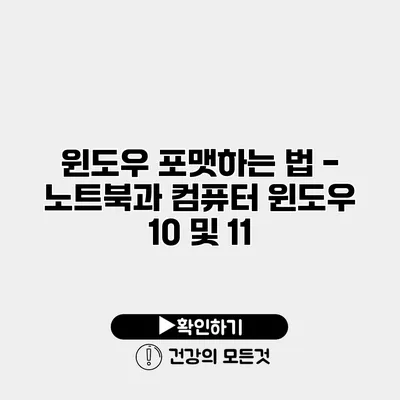윈도우 포맷하는 법: 노트북과 컴퓨터에서 Windows 10과 11을 완벽하게 설정하기
컴퓨터를 사용하는 동안 불필요한 파일이 쌓이고, 성능이 느려지는 경험을 한 적이 있나요? 혹은 바이러스나 악성 소프트웨어 때문에 시스템이 불안정해지는 경우도 있을 겁니다. 이런 상황에서 윈도우 포맷은 종종 필요한 선택이 될 수 있습니다. 이번 글에서는 노트북과 컴퓨터에서 Windows 10 및 11을 포맷하는 방법에 대해 자세히 알아보겠습니다.
✅ 클라우드 저장소의 종류와 장단점을 한눈에 알아보세요.
윈도우 포맷의 필요성
폰트가 진하게 보이도록 하여 이 부분을 강조해야 합니다. 많은 사람들은 포맷을 하기 전에 여러 가지 이유를 생각합니다.
- 시스템 속도 개선: 시간이 지나면서 불필요한 파일과 프로그램들이 쌓여 시스템 성능을 저하시킵니다. 포맷 후 다시 설치하면 성능이 크게 개선될 수 있어요.
- 복구하기 힘든 문제 해결: 특정 오류나 바이러스 감염으로 인해 시스템이 불안정하다면 기존의 데이터와 프로그램을 완전히 지우는 것이 가장 효과적인 해결책일 수 있습니다.
- 정리와 초기화: 노트북이나 컴퓨터를 판매하기 전에 모든 개인 정보를 삭제하기 위해 포맷은 필수적입니다.
포맷 준비 사항
윈도우 포맷을 시작하기 전에 준비해야 할 것들이 있습니다.
-
필요한 데이터 백업하기
포맷 과정에서 모든 자료가 삭제되므로 소중한 문서, 사진 등을 외부 저장소나 클라우드에 저장해 두세요. -
설치 미디어 준비하기
Windows 10 또는 11 설치 USB나 DVD를 준비해야 합니다. Microsoft 공식 웹사이트에서 다운로드 하실 수 있습니다. -
드라이버 준비하기
포맷 후에는 주변장치가 인식되지 않을 수 있으므로, 필요한 드라이버를 미리 다운로드해 두는 것이 좋습니다.
✅ 최신 Windows 10 설치 USB 만드는 방법을 알아보세요.
Windows 10 포맷하는 방법
1단계: 설치 미디어로 부팅하기
- USB 또는 DVD를 컴퓨터에 연결한 후, 부팅 시 BIOS 설정에 들어가 부팅 순서를 설치 미디어가 가장 먼저 오도록 설정합니다.
2단계: Windows 설치 시작하기
- 설치 미디어에서 부팅하면 Windows 설치 화면이 나타납니다. ‘다음’을 클릭한 후, ‘지금 설치’를 선택합니다.
3단계: 라이센스 동의하기
- 라이센스 약관에 동의한 후, ‘다음’을 클릭합니다.
4단계: 설치 유형 선택하기
- ‘사용자 지정: Windows만 설치(고급)’를 선택합니다.
5단계: 파티션 설정하기
- 하드 드라이브의 파티션을 삭제하거나 포맷합니다. 여기서 모든 데이터가 삭제되므로 주의가 필요해요.
6단계: Windows 설치하기
- 설치할 파티션을 선택한 후, ‘다음’을 클릭하면 Windows 설치가 시작됩니다. 이 과정은 몇 분에서 몇 십 분이 소요될 수 있어요.
7단계: 초기 설정 완료하기
- 설치가 완료되면 초기 설정을 진행합니다. 시간대, 네트워크 설정, 계정 설정 등을 하면 됩니다.
✅ 윈도우 설치 파일을 쉽게 다운로드하고 준비하는 방법을 알아보세요.
Windows 11 포맷하는 방법
Windows 11의 포맷 과정은 Windows 10과 유사하지만 추가적인 단계가 있습니다.
1단계: 설치 미디어로 부팅하기
Windows 10과 마찬가지로 USB 또는 DVD로 부팅해주세요.
2단계: Windows 설치 시작하기
‘다음’을 클릭한 후, ‘지금 설치’를 선택합니다.
3단계: 라이센스 동의하기
약관에 동의합니다.
4단계: 설치 유형 선택하기
‘사용자 지정: Windows만 설치(고급)’ 옵션을 클릭합니다.
5단계: 디스크 선택 및 포맷하기
포맷할 디스크를 선택한 후 삭제 및 포맷을 진행합니다.
6단계: Windows 설치하기
선택한 파티션에 Windows를 설치합니다.
7단계: 초기 설정 완료하기
사용자 계정, 개인정보 보호 설정 등을 진행합니다. 이 부분은 Windows 11의 경우 향상된 프라이버시 설정 옵션이 포함되어 있어요.
설치 후 해야 할 일
윈도우 포맷과 설치가 완료 된 후에는 몇 가지 후속 작업을 진행해야 합니다.
- 필수 드라이버 및 소프트웨어 설치: 그래픽 카드, 사운드 카드 드라이버 등을 설치하고, 필수 소프트웨어를 다운로드합니다.
- 안티바이러스 설치: 보안 프로그램을 설치하여 바이러스로부터 시스템을 보호하세요.
- 백업 설정: 정기적으로 데이터를 백업할 수 있는 시스템을 구축하는 것이 좋습니다.
| 단계 | 설명 |
|---|---|
| 1단계 | 설치 미디어로 부팅하기 |
| 2단계 | Windows 설치 시작하기 |
| 3단계 | 라이센스 동의하기 |
| 4단계 | 설치 유형 선택하기 |
| 5단계 | 파티션 설정하기 |
| 6단계 | Windows 설치하기 |
| 7단계 | 초기 설정 완료하기 |
결론
윈도우 포맷은 불필요한 문제들을 해결하고, 시스템을 새로 고침하는 효과적인 방법이에요. 포맷을 통해 보다 빠르고 안정적인 컴퓨터 환경을 구축할 수 있습니다. 하지만 항상 데이터 백업을 잊지 말고, 설치 후에는 필요한 드라이버나 소프트웨어를 빠짐없이 설치하여 안전하고 최적화된 시스템을 유지하세요.
이제는 포맷 방법에 대한 기본적인 이해가 생겼고, 실질적인 실행으로 이어질 차례입니다. 먼저 포맷하기 위한 모든 준비가 되었는지 다시 한 번 확인해 보세요. 앞으로 더욱 쾌적한 컴퓨터 사용 경험을 만끽하시길 바랍니다.
자주 묻는 질문 Q&A
Q1: 윈도우를 포맷하는 이유는 무엇인가요?
A1: 윈도우 포맷은 시스템 속도 개선, 복구하기 힘든 문제 해결, 개인 정보 삭제 등을 위해 필요합니다.
Q2: 윈도우 포맷을 하기 전에 어떤 준비를 해야 하나요?
A2: 데이터를 백업하고, 설치 미디어(USB나 DVD) 및 필요한 드라이버를 준비해야 합니다.
Q3: 포맷 후 어떤 작업을 추가로 진행해야 하나요?
A3: 필수 드라이버 및 소프트웨어 설치, 안티바이러스 설치, 정기적인 데이터 백업 설정을 진행해야 합니다.